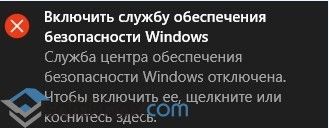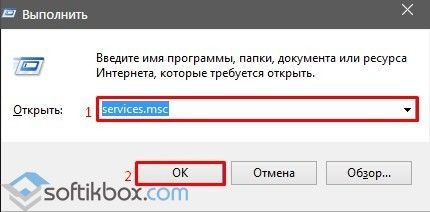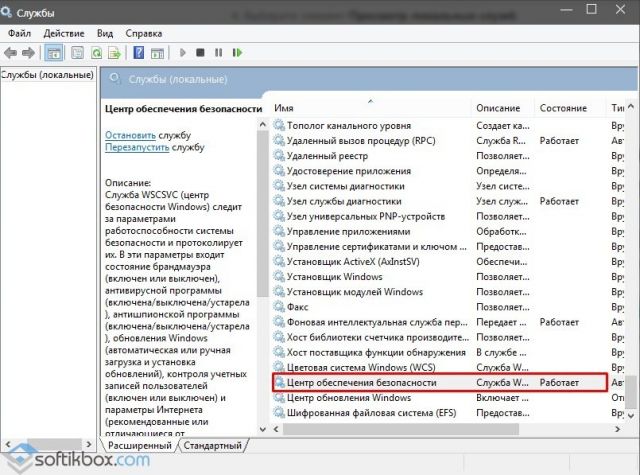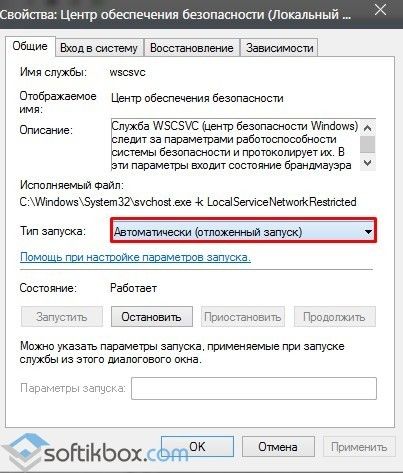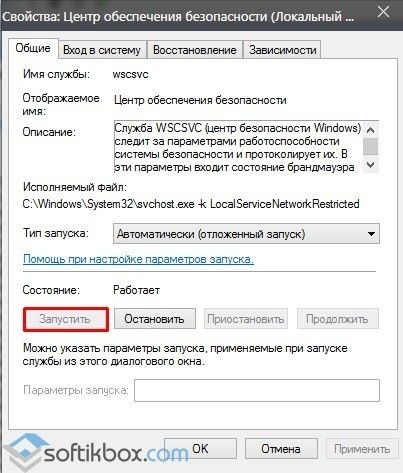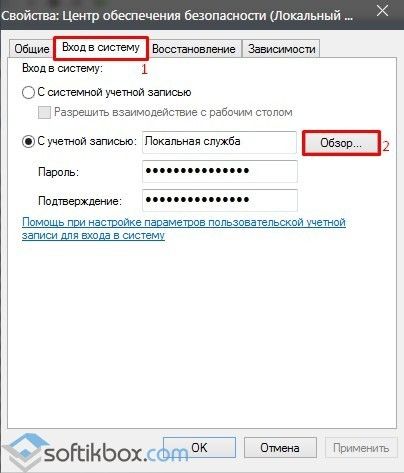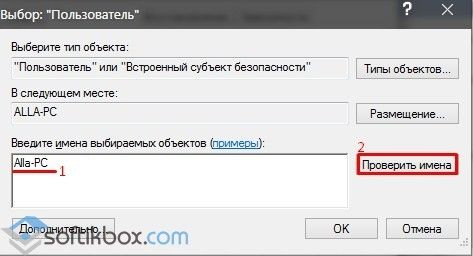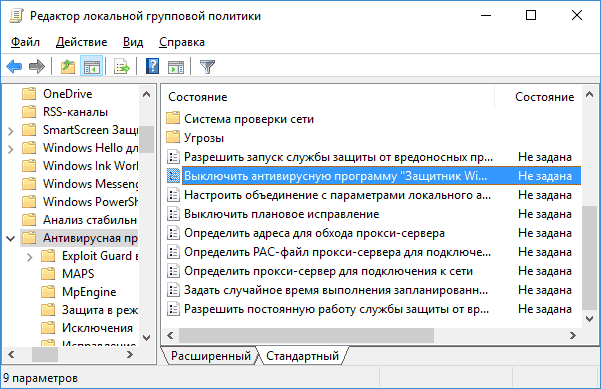- Как включить службу обеспечения безопасности Windows 10
- Почему защитник Windows 10 не включается?
- Основные причины невозможности запуска защитника Windows 10
- Исправляем проблему запуска и включения защитника Windows 10
- Решение 1: софт для удаления антивирусных программ
- Решение 2: проверяем системные файлы
- Решение 3: загрузка компьютера в «чистом» состоянии
- Решение 4: перегрузить Центр обеспечения безопасности
- Решение 5: измените настройки групповой политики
- Решение 6: внесите изменения в системный реестр
- Что делать, если не удалось запустить службу Центра обеспечения безопасности Windows 10?
- Как включить Защитник Windows 10
- Включение Защитника Windows 10 с помощью редактора локальной групповой политики
- Как включить Защитник Windows 10 в редакторе реестра
- Дополнительная информация
Как включить службу обеспечения безопасности Windows 10
Включить службу обеспечения безопасности Windows 10 можно следующим способом. С помощью клавиш WIN+Q откройте окно поиска. Впишите слово regedit и нажмите на клавиатуре клавишу Enter. В результате этих действий откроется окно Редактора реестра.

В левой части этого окна нужно раскрыть ветвь Компьютер\HKEY_LOCAL_MACHINE\SYSTEM\CurrentControlSet\Services\wscsvc. Нажмите на последний пункт wscsvc, а затем в правой части найдите параметр Start. Дважды кликните по этому пункту левой кнопкой.

Откроется окно которое называется Изменение параметра DWORD (32 бита). С помощью этого окна можно изменить значение нужного нам параметра. Для этого в строку Значение впишите цифру 2 и нажмите на кнопку ОК. Изменив значение параметра Start закройте все окна, а затем перезагрузите компьютер. После того как компьютер включится вы сможете убедиться что служба обеспечения безопасности Windows 10 включилась.
Почему защитник Windows 10 не включается?

Многие пользователи Windows 10 по тем или иным причинам не могут включить Windows Defender. Обычно это происходит, когда утилита Microsoft Antimalware обнаруживает, что в системе установлено антивирусное программное обеспечение сторонних разработчиков. При этом пользователи часто утверждают, что на самом деле уже удалили «левый» софт.
Ранее уже встречались подобные проблемы, но только с выходом обновления «Anniversary Update» жалобы пользователей на то, что защитник Windows 10 не включается, приобрели глобальный характер.
Основные причины невозможности запуска защитника Windows 10
Как известно, Windows Defender является встроенным в Windows 10 антивирусным ПО, которое очень неплохо справляется с большинством задач. Тем не менее, Defender демонстрирует некоторые «глюки» при своем запуске. Ниже я перечислю наиболее частые жалобы на то, что защитник Windows 10 не включается:
- Окно Windows Defender не хочет открываться
- Windows Defender отключен групповой политикой
- Windows Defender вылетает при запуске с ошибкой
- Windows Defender не включается после удаления антивирусных программ Avast, Bitdefender, McAfee, AVG
- Windows Defender конфликтует с антишпионской утилитой Windows 10 Spybot
- Windows Defender не открывается, не запускается, не работает и не стартует
Теперь мы можем остановиться на самых значительных ошибках запуска защитника Windows 10
Исправляем проблему запуска и включения защитника Windows 10
Решение 1: софт для удаления антивирусных программ
Когда вы удаляете сторонний антивирусный софт с помощью стандартной опции в разделе «Программы и компоненты» Панели управления, существует риск неполного удаления файлов. Они-то как раз и могут помешать включению защитника Windows Defender. В этом списке вы можете найти один из подходящих способов удаления установленного антивируса перед восстановлением работы Windows Defender.

В дополнение к этим инструментам вы можете попробовать специализированный софт — деинсталляторы, которые качественно удаляют программы. «Анинсталлер» не только удалит указанное программное обеспечение, но и уничтожит все созданные сторонним антивирусом файлы, а также записи о нем в системном реестре. В результате вы получите чистую операционную систему без следов стороннего антивирусного ПО. Среди хороших деинсталляторов я могу вам порекомендовать два — IOBit Uninstaller и Revo Uninstaller. Они очень просты в использовании, и вы легко с их помощью удалите все «следы» софта. Отмечу также, что после удаления антивирусного ПО Windows 10 следует перегрузить.
Решение 2: проверяем системные файлы
Системная утилита System File Checker (средство проверки системных файлов) поможет вам восстановить поврежденные или удаленные системные файлы. Используйте эту консольную программу для проверки Defender – повреждены ли его файловые компоненты или нет?
- Для того, чтобы запустить инструмент «Проверка системных файлов (SFC)» откройте командную строку с правами администратора и наберите в ней следующее:
DISM /Online /Cleanup-Image /RestoreHealth
Решение 3: загрузка компьютера в «чистом» состоянии
Иногда программы сторонних разработчиков могут активно взаимодействовать с компонентами Windows, что может приводить к проблемам. Тем не менее вы можете самостоятельно найти проблемное приложение, применив «чистую» загрузку компьютера. Это простая операция, если будете четко следовать следующим шагам.
- Найдите через меню «Пуск» и запустите утилиту msconfig (Конфигурация системы)
- В окне конфигурации системы выберите вкладку «Службы». Отметьте галочкой пункт под списком сервисов «Не отображать службы Майкрософт». После чего нажмите кнопку «Отключить все».
- Перейдите на вкладку «Автозагрузка» и кликните по ссылке «Открыть диспетчер задач».
- Перед вами откроется список автозагрузки – программы, которые автоматически загружаются в память при запуске системы. Кликните правой кнопкой мышки по первому приложению в списке. В контекстном меню выберите отключить. Аналогичным образом отключите все последующие приложения.
- Как только вы закончите с отключением сервисов и программ из автозагрузки, вернитесь в первоначальное окно «Конфигурация системы», кликните «Применить» и «ОК». Перегрузите компьютер.

После перезагрузки компьютера, проверьте, исчезла ли проблема включения защитника Windows 10. Если это так, значит какое-то из отключенных приложений или сервисов является помехой для запуска Defender. Для того, чтобы вычислить какое именно приложение вам мешает, нужно включать их один за одним через «Конфигурацию системы». Вычислив конфликтующее приложение, оставьте его отключенным или полностью удалите.
Решение 4: перегрузить Центр обеспечения безопасности
Для того, чтобы Windows Defender включался и правильно работал, необходимо, чтобы определенные сервисы были запущены. Тем не менее вы всегда можете запустить их, выполнив следующее:
- Запустите через команду «Выполнить» в меню «Пуск», системную оснастку «Службы». Для этого наберите services.msc и нажмите Enter.
- Далее найдите в списке служб «Центр обеспечения безопасности», кликните по нему правой клавишей мышке и выберите пункт «Перезапустить».
После того, как сервис будет перезагружен, проверьте, включатся ли защитник Windows 10.
Решение 5: измените настройки групповой политики
Иногда защитник Windows Defender не хочет включаться из-за того, что отключен групповой политикой. Для кого-то это может показаться сложным, но поверьте, небольшие изменения в групповой политике помогут ее решить. Сделайте следующее:
- Запустите через команду «Выполнить» оснастку gpedit.msc, также, как это делали в предыдущих пунктах.
- Когда откроется «Редактор локальной групповой политики», откройте в левой панели редактора раздел «Конфигурация компьютера». Далее найдите подраздел «Антивирусная программа «Защитник Windows» по следующему пути:
«Конфигурация компьютера» —> «Административные шаблоны» —> «Компоненты Windows» —> «Антивирусная программа «Защитник Windows»
После данных изменений в групповой политике защитник Windows 10 будет включен и запустится в вашей операционной системе без каких-либо проблем.
Решение 6: внесите изменения в системный реестр
Если Windows Defender не хочет включаться, одной из причин может являться ошибочный ключ в редакторе реестра. Вы можете исправить ошибку с помощью редактора реестра.
- Запустите «Редактор реестра» через меню «Пуск» и команду «Выполнить». Наберите «regedit» и нажмите «ОК».
- Когда откроется редактор реестра, найдите в его левой панели следующую ветку:
После таких действий Windows Defender будет включен и возобновит свою работу в Windows 10. Отмечу, что некоторые пользователи рекомендуют вообще удалить параметр «DisableAntiSpyware». Если хотите, можете тоже попробовать этот вариант.
Ну вот и все. Кажется, я рассмотрел все самые важные и действенные способы восстановления работы защитника Windows 10. Если вы столкнулись с проблемой включения антивирусного защитника Windows Defender, попробуйте один из предложенных вариантов. Надеюсь, что-то вам поможет!
Что делать, если не удалось запустить службу Центра обеспечения безопасности Windows 10?
Часто на панели инструментов Windows 10 мы можем заметить флажок с красным крестиком, который указывает на оповещение системы безопасности. Если на него нажать, можно увидеть сообщение «Служба Центра обеспечения безопасности отключена. Чтобы включить её, щелкните или коснитесь здесь». Однако после выполнения рекомендованного действия возникает ошибка. Как же её исправить и как включить службу обеспечения безопасности в Windows 10?
Если во время работы на ПК под управлением Windows 10 вы столкнулись с неполадкой, когда невозможно запустить службу Центра обеспечения безопасности Windows 10, стоит проверить ПК на наличие вирусов. В большинстве случаев такая ошибка возникает по причине внесения изменений в системный реестр или отключения нужной службы вредоносной программой.
Запустить нужную службу в Windows 10 можно следующим способом:
- Жмём «Win+R» и вводим «services.msc».
- Откроется окно служб. Ищем службу «Центр обеспечения безопасности». Нажимаем на элементе правой кнопкой мыши и выбираем «Свойства».
- В пункте «Тип запуска» выбираем «Автоматически (отложенный запуск)».
- Далее в этой же вкладке переходим к пункту «Состояние» и нажимаем «Запустить».
- Переходим во вкладку «Вход в систему» и нажимаем «Обзор».
- Откроется небольшое окно. В пункте «Введите имена выбираемых объектов» стоит указать имя собственного ПК. Далее кликаем «Проверить имена».
- В следующем окне стоит ввести пароль администратора, не свой от учётной записи, а именно админа. После повторить пароль и нажать «Применить».
- После перезагрузки ПК служба будет включена. Это самый безопасный способ решения проблемы.
ВАЖНО! С данной службой тесно связаны следующие службы, статус которых нужно проверить и изменить, если он неактивный: Инструментарий управления Windows, Удаленный вызов процедур (RPC), Модуль запуска процессов DCOM-сервера, Сопоставитель конечных точек RPC.
Если данный способ не сработал, стоит выполнить восстановление реестра. Для этой цели можно воспользоваться утилитой AVZ или же запустить восстановление системы.
О том, как ещё решить проблему смотрите в видео:
Как включить Защитник Windows 10

В этой инструкции — способы включить Защитник Windows 10 снова с помощью редактора локальной групповой политики или редактора реестра, а также дополнительная информация, которая может быть полезной.
Причина популярности вопроса обычно в том, что пользователь не сам отключал защитник (см. Как отключить Защитник Windows 10), а использовал, например, какую-либо программу для отключения «слежки» в ОС, которая, попутно, отключила и встроенный антивирус Windows Defender. Например, так по умолчанию делает программа Destroy Windows 10 Spying.
Включение Защитника Windows 10 с помощью редактора локальной групповой политики
Этот способ включить Защитник Windows подойдет только для владельцев Windows 10 Профессиональная и выше, поскольку только в них присутствует редактор локальной групповой политики (если у вас Домашняя или Для одного языка — перейдите к следующему способу).
- Запустите редактор локальной групповой политики. Для этого нажмите клавиши Win+R на клавиатуре (Win — клавиша с эмблемой ОС) и введите gpedit.msc после чего нажмите Enter.
- В редакторе локальной групповой политики перейдите к разделу (папки слева) «Конфигурация компьютера» — «Административные шаблоны» — «Компоненты Windows» — «Антивирусная программа защитник Windows» (в версиях Windows 10 до 1703 раздел назывался Endpoint Protection).
- Обратите внимание на параметр «Выключить Антивирусную программу защитник Windows».
- Если там установлено «Включено», дважды кликните по параметру и установите «Не задано» или «Отключено» и примените настройки.
- Внутри раздела «Антивирусная программа Защитник Windows» (Endpoint Protection) загляните также в подраздел «Защита в режиме реального времени» и, если параметр «Выключить защиту в реальном времени» включен, переведите его в «Отключено» или «Не задано» и примените настройки.
После указанных процедур с редактором локальной групповой политики, запустите Защитник Windows 10 (быстрее всего — через поиск в панели задач).
Вы увидите, что он не запущен, но ошибки «Это приложение выключено групповой политикой» больше появиться не должно. Просто нажмите кнопку «Запустить». Сразу после запуска вам также могут предложить включить фильтр SmartScreen (в случае если он был отключен сторонней программой вместе с Windows Defender).
Как включить Защитник Windows 10 в редакторе реестра
Те же действия можно проделать и в редакторе реестра Windows 10 (по сути, редактор локальной групповой политики изменяет как раз значения в реестре).
Шаги для включения Защитника Windows данным способом будут выглядеть так:
- Нажмите клавиши Win+R на клавиатуре, введите regedit и нажмите Enter для запуска редактора реестра.
- В редакторе реестра перейдите к разделу (папки слева) HKEY_LOCAL_MACHINE\ SOFTWARE\ Policies\ Microsoft\ Windows Defender и посмотрите, есть ли в правой части параметр «DisableAntiSpyware». Если есть, кликните по нему дважды и присвойте значение 0 (ноль).
- В разделе Windows Defender есть также подраздел «Real-Time Protection», загляните в него и, если там имеется параметр DisableRealtimeMonitoring, то также установите значение 0 для него.
- Закройте редактор реестра.
После этого наберите в поиске Windows в панели задач «Защитник Windows», откройте его и нажмите кнопку «Запустить» для запуска встроенного антивируса.
Дополнительная информация
Если описанное выше не помогает или же возникают какие-то дополнительные ошибки при включении защитника Windows 10, попробуйте следующие вещи.
- Проверьте в службах (Win+R — services.msc), включена ли «Антивирусная программа Защитника Windows», «Служба Защитника Windows» или «Служба центра безопасности защитника Windows» и «Центр обеспечения безопасности» в последних версиях Windows 10.
- Попробуйте в программе FixWin 10 использовать действие в разделе System Tools — «Repair Windows Defender».
- Выполните проверку целостности системных файлов Windows 10.
- Посмотрите, есть ли у вас точки восстановления Windows 10, используйте их при наличии.
Ну а если и эти варианты не сработают — пишите комментарии, попробуем разобраться.
А вдруг и это будет интересно:
Почему бы не подписаться?
Рассылка новых, иногда интересных и полезных, материалов сайта remontka.pro. Никакой рекламы и бесплатная компьютерная помощь подписчикам от автора. Другие способы подписки (ВК, Одноклассники, Телеграм, Facebook, Twitter, Youtube, Яндекс.Дзен)
19.08.2017 в 00:30
Здравствуйте, такая проблема: Ни 1, ни 2 способ не помогает. В 1 нет папки компоненты виндовс и нет папки аналогичной, в 2 способе нет 2 файла DisableAntiSpyware
19.08.2017 в 00:33
Извините, во всём разобрался, включил защитника вместо аваста в безопасности, статья очень полезная.
29.08.2017 в 12:18
Спасибо! Запустила через редактор реестра, все работает
01.09.2017 в 14:13
Оказалось бесполезна! В реестре нет таких путей, а в службах ошибка 577!
06.09.2017 в 12:38
у меня пишет что защитник виндовс находится под управлением администратора, и я не могу его включить
07.09.2017 в 08:25
Способ с реестром должен бы сработать или с изменением локальной групповой политики, если есть.
12.09.2017 в 11:37
Всё отлично! Помог второй способ (в первом я не нашёл соответствий с моей новой версией Win10). Теперь значок защитника в трее не горит красным цветом, успешно перезапустился и работает! Спасибо Вам огромное!
Ваш сайт не раз меня выручал!
13.09.2017 в 10:30
Спасибо за отзыв!
01.10.2017 в 23:55
здравствуйте. защитник у меня вроде как работает, но… в области уведомлений на его щитке стоит красный крестик. и пишет, что требуются действия. но когда я через этот значок пытаюсь его открыть, быстро мелькает окно и все. через пуск и поиск вообще никакой реакции. в общем я не могу его открыть никаким способом. в реестре все ноли, первый способ — все «не назначено», а вот «службы Защитника» нет вообще. стоит Windows 10 1703. спасибо
02.10.2017 в 09:33
Здравствуйте.
А если зайти в параметры — обновления и безопасность — защитник Windows и нажать кнопку открыть центр безопасности, там тоже не открывается?
После чего проблема появилась, не знаете? Возможно, использовали какие-то программы для отключения слежки Windows 10 (они иногда поступают так с защитником). Можно попробовать точки восстановления Windows 10.
02.10.2017 в 15:09
через параметры то же не открывается. хотя все данные о его версии имеются. случилось это, как мне кажется, после установки сиклинера. ну я так заметила вроде. точек восстановления нет — мало места на харде и не добавишь, у меня моноблок. если сильно проблема — переустанавливаю винду но сейчас, как то не хотелось. может еще чего подскажете? а переустановить его нельзя? спасибо. может сиклинер снести и все восстановится?
меня защитник вполне устраивает. с ним обхожусь без антивирусников
03.10.2017 в 09:59
Навряд ли тут дело в CCleaner, но не уверен на все 100. Не использовали никаких программ для отключения слежки точно?
Можно выполнить сброс с сохранением данных: https://remontka.pro/reset-windows-10/
15.10.2017 в 02:25
после FixWin и восстановления в командной строке, я его открыть могу, но не могу запустить. пишет ошибку 0х8007041d. в списке служб, его служба отсутствует в принципе. и как оказалось он не может обновиться. ошибка 0х80070643. обновление определения для windows defender спасибо.
15.10.2017 в 07:55
А каких-то сторонних антивирусов в последнее время не устанавливали? Может, они сказались так на защитнике?
15.10.2017 в 10:16
нет, не устанавливала. я ими давно не пользуюсь. теперь, наверное, придется все время выскакивает сообщение, что компьютер не защищен
16.10.2017 в 08:27
Наоборот, если вы их будете устанавливать, то они и защитник отключают как раз (многие из них), т.е. я не советую устанавливать, во всяком случае, в данном контексте.
А вот как помочь дистанционно — не знаю.
03.10.2017 в 14:47
да вроде нет… кроме клинера давно ничего не ставила. кста, я его таки снесла. не помогло. спасибо за ответ. попробую
05.11.2017 в 03:58
У меня отсутствует служба защитника Windows.
05.11.2017 в 08:59
Служба центра безопасности защитника Windows + Центр обеспечения безопасности (две службы) начиная с версии 1703, сейчас добавлю в статью, спасибо.
22.11.2017 в 22:05
В Центре безопасности защитника Windows у меня нигде нету текста. Как можно исправить?
23.11.2017 в 12:16
А нет ли точек восстановления системы? Чтобы просто откатиться.
25.11.2017 в 19:42
Здравствуйте, у меня на одном из компьютеров все в порядке с защитником, а вот на другом при открытии в разделе Параметры пункта «защитник windows» нет никаких кнопок запуска Защитника, есть только одна «Открыть центр безопасности Защитника Windows». Я так понимаю, что сам защитник у меня не установлен. Может быть можно его как то установить на компьютер? А то я что то нигде не нашел такой информации
и забыл сказать, что в Службах даже нет такого раздела «Служба Защитника Windows»
26.11.2017 в 08:06
Теперь это «Антивирусная программа защитника Windows».
А сам защитник теперь «внутри» Центра безопасности находится. Надо бы обновить инструкцию.
03.12.2017 в 16:37
Понял, спасибо большое!
26.11.2017 в 09:59
Я понятия не имею что есть групповая политика или подобная ересь, но все же я докопался до администрирования, нашел каких то пользователей и снес все оставив только себя. После этого сообщение в уведомлениях о том что защитник выключен исчезло. Весь маршрут своих действий я описать не смогу, потому что я делал это наугад, совершенно не имея опыта и каких либо знаний. В форумах я не нашел ответа а свои вопрос, так как он заключался в том что я не мог включить Защитник Windows по совершенно непонятным обстоятельствам. Я никогда не трогал эту службу, другие антивирусы я не ставил… Как защитник отключился не знаю. Я так понимаю в администраторах появились некие пользователи, которые наследуют какие то права на управление службами Microsoft. Год назад была такая же проблема с Брэндмауером, устранял так же, методом тыка. Лет через 10 выучу как это делается.
27.11.2017 в 13:22
Обычно причина отключения (если сами ничего не делали) — использование программ типа Destroy Windows 10 Spying и других для отключения слежки Win 10.
04.12.2017 в 11:48
Благодарю, советы помогли. Антивирус запустился после изменений параметров в реестре и перезагрузки.
09.12.2017 в 04:14
у меня такая проблема.
В начале все работало, и я через стороную прогу решил отключить слежки винды, я отключил. Но сейчас заметил что родной антивирус не работает, вроде он есть, но когда жму проверить, показывает что идет проверка, но количество проверяемого показывает 0, будто он вообще не проверяет.
и на антивирусе стоит красный крест, кнопка «перезагрузить сейчас» не помогает, когда проверяю обновление , то код ошибки показывает -2147023278
описание ошибки; уже запущена другая копия процесса установи. Завершите уже начатую установку прежде чем запускать новую.
а иногда выходит
код ошибки -2145123272
описание: произошла неожиданная ошибка при проверке наличии обновлении. дополнительные сведения об установке и диагностике обновлении можно найти в центре справки поддержки
09.12.2017 в 09:25
Вообще многие программы такие (для отключения слежки) имеют опции чтобы обратно откатить изменения, посмотрите (а скорее всего, как раз из-за нее проблема).
17.12.2017 в 12:32
Спасибо, на установленной сборке 10 ОКНА помогло, встроенный антивирус запустился. Разделы в именах различаются, но принцип тот же. Респект за статью.
25.12.2017 в 07:21
Доброго дня! С наступающем Новым годом! Помогите если есть возможность! У меня в Редакторе нет папки «Антивирусная программа защитник Windows» (в версиях Windows 10 до 1703 раздел назывался Endpoint Protection).
25.12.2017 в 09:42
Здравствуйте.
И ничего похожего? На Defender, Protection и подобное?
02.01.2018 в 15:22
Добрый день! Ранее отключил Windows Defender и другие программы утилитой Spy And Settings. Сейчас хочу включить только защитник, перепробовал всё что указано в ваших советах на сайте, запуска защитника нет, код ошибки: 0x8007139f. Просьба помочь! Отключал не нужные службы и программы под удобство работы и ресурса моего PC перейдя с Win 7 на Win 10. Спасибо.
03.01.2018 в 09:59
А сама эта утилита не позволяет откатить сделанные ею изменения?
21.01.2018 в 15:35
Спасибо! Помогли, статья понятная!
10.02.2018 в 15:37
Я редко пишу отзывы, но автору этого сайта БОЛЬШОЕ СПАСИБО. Советы Ваши помогли, защитник включился и ГЛАВНОЕ никаких вирусов не подхватила при выполнении Ваших советов. Еще раз СПАСИБО — такое редко бывает.
11.02.2018 в 12:58
Спасибо за отзыв!
12.02.2018 в 21:43
Дмитрий, у меня постоянно сам отключается защитник W. Приходится включать его ч/з реестр. При очередном сеансе включения я обратила внимание на такой пункт в реестре HKEY_LOCAL_MACHINE\ SOFTWARE\ 5da059a482fd494db3f252126fbc3d5b.
Как Вы думаете может ли это быть причиной постоянного отключения защитника и может лучше эту строку удалить?
13.02.2018 в 08:12
Не могу ответить — не знаю о том, что это за параметр (возможно, какой-то сторонний софт его туда установил).
Но: защитник Windows может отключать какой-то сторонний антивирус (если стоит) и это нормальное явление.
17.02.2018 в 08:08
Не могу включить на Защитнике-защиту от вирусов и угроз. пробовал все описаные варианты, не получается
17.02.2018 в 11:03
Возможно, у вас сторонний антивирус установлен? Тогда он может отключать принудительно защитник (и это нормально).
17.02.2018 в 17:16
был антивирус avast но я его удалил, До недавнего времени защитник работал, а теперь при каждом включении выдает выключен защитник, и не могу включить именно защиту от вирусов и угроз, остальное работает